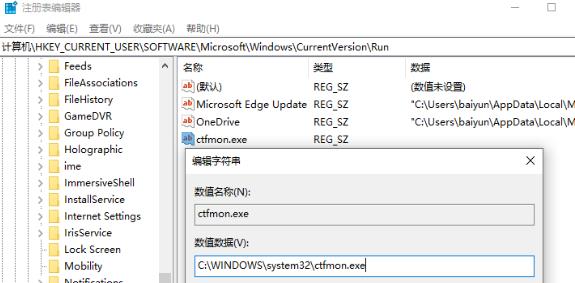大家好,现在有很多人用电脑,有时候我们不用第三方输入法,直接用电脑自带的输入法就可以打字了。但是有些用户可能会遇到输入法图标不见了的情况,这时候该怎么办呢?其实很简单,只要去注册表编辑器里找一个叫做“run”的地方,按照提示操作就行了。接下来,我来给大家详细讲一下Win10输入法图标不见后怎么找回来的方法。
Win10输入法图标丢失后找回的方法
1、按【 Win + X 】组合键,或【右键】点击任务栏上的【Windows开始徽标】,在打开的【右键】菜单项中,选择【运行】。
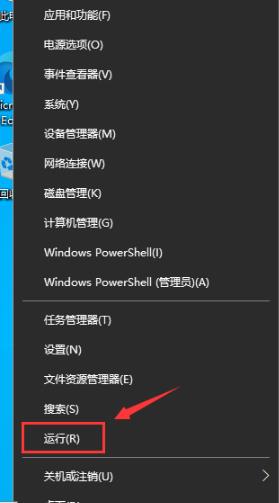
2、运行窗口,输入【regedit】命令,按【确定或回车】可以打开注册表编辑器。
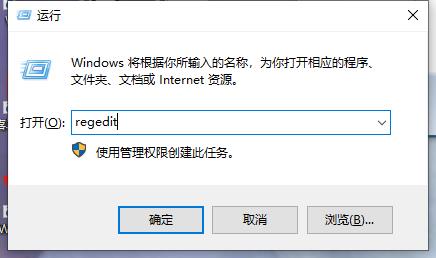
3、注册表编辑器窗口,找到路径HKEY_CURRENT_USERSoftwareMicrosoftWindowsCurrentVersionRun。
4、右侧空白处,点击【右键】,在打开的菜单项中,选择【新建 - 字符串值】。
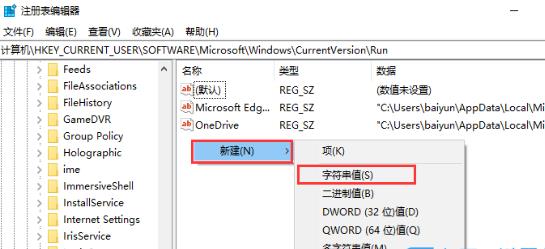
5、新建的字符串命名为【ctfmon.exe】。
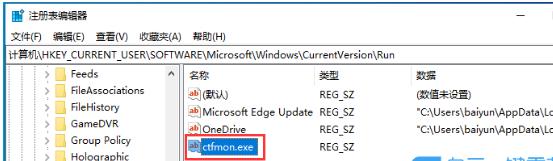
6、双击打开新建的字符串【ctfmon.exe】,将数值数据修改为【C:WINDOWSsystem32ctfmon.exe】,点击【确定】并重启电脑即可。